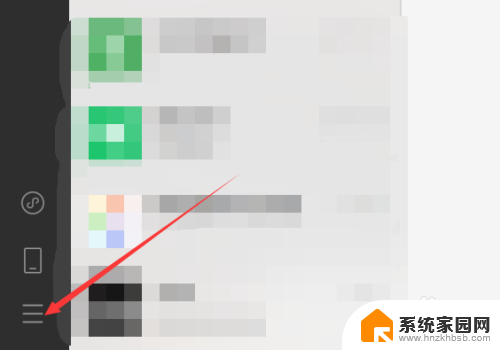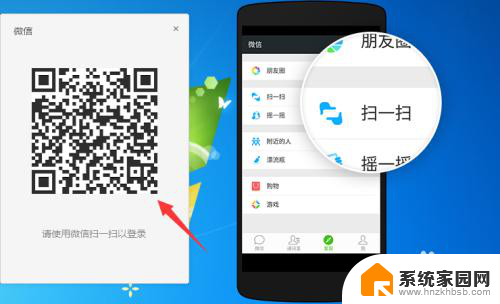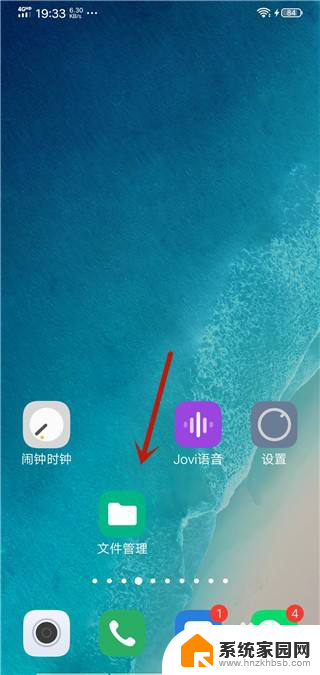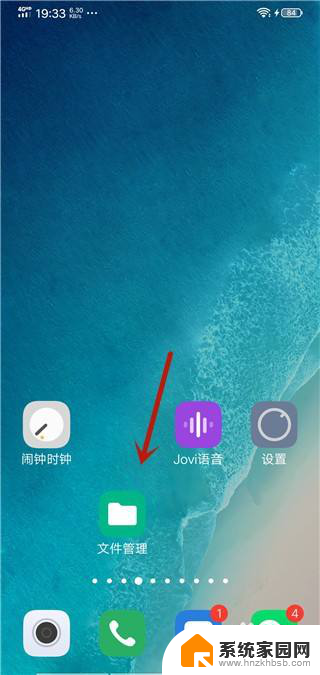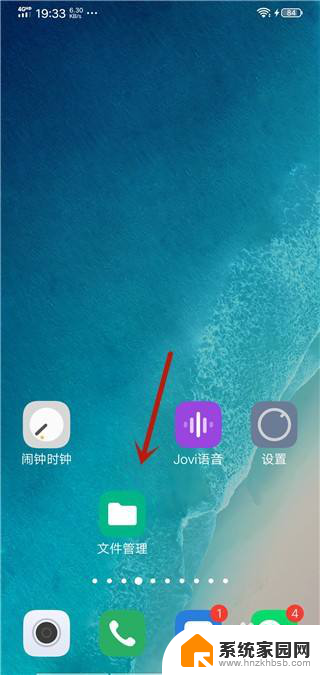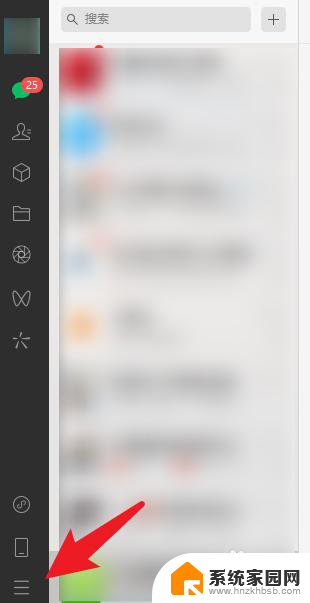微信聊天记录保存在电脑哪个文件夹 在电脑上如何查看微信聊天记录
更新时间:2024-08-19 16:09:00作者:yang
随着社交软件的普及,微信已经成为了人们日常交流的重要工具之一,在我们使用微信聊天的过程中,有时候我们会想要保存一些重要的聊天记录以备查看。微信的聊天记录保存在电脑的哪个文件夹呢?又该如何在电脑上查看这些聊天记录呢?下面就让我们来一起探讨一下这个问题。
具体方法:
1.点击【微信】。

2.点击【登录】,等待手机微信确认。
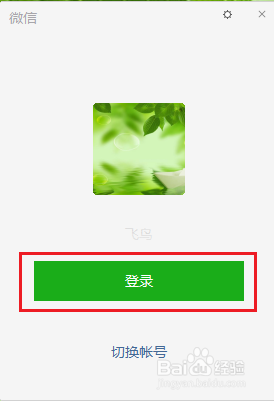
3.手机微信点击【登录】。
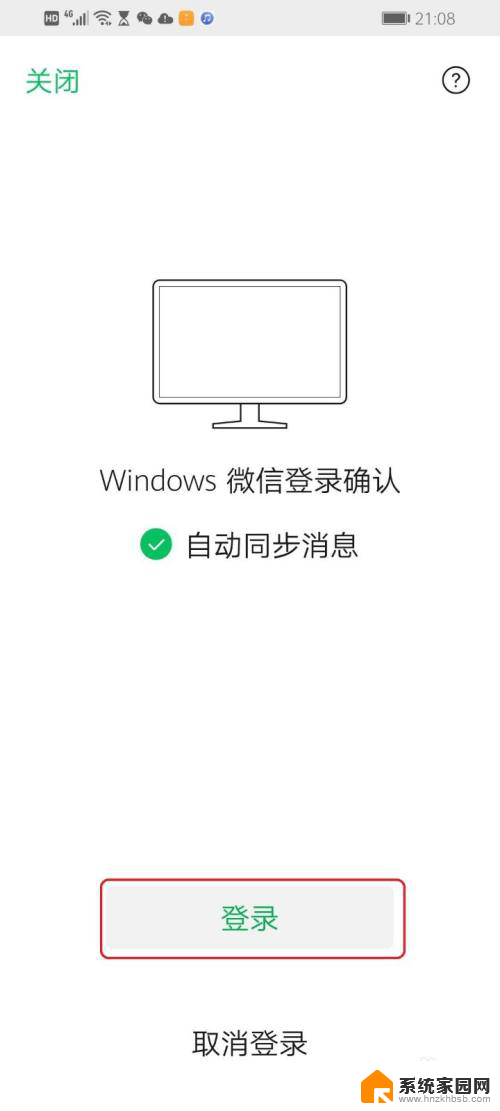
4.点击左下角的【≡】按钮。
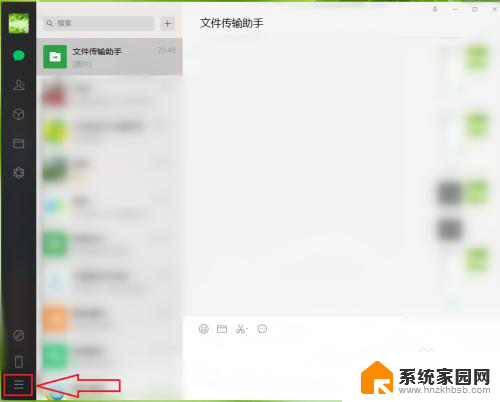
5.点击【设置】。
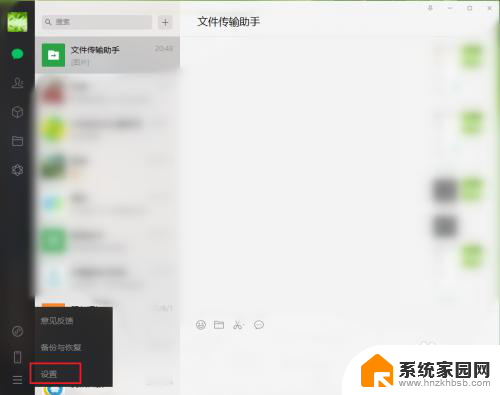
6.点击【文件管理】。
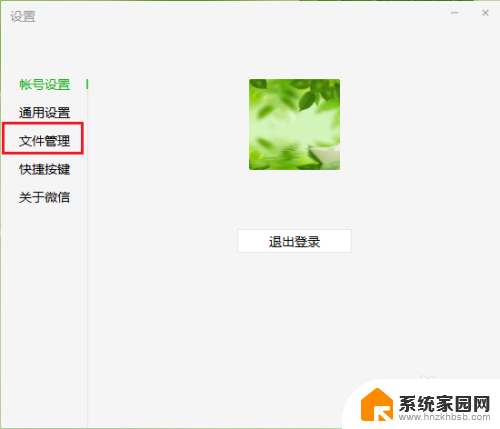
7.点击【打开文件夹】。
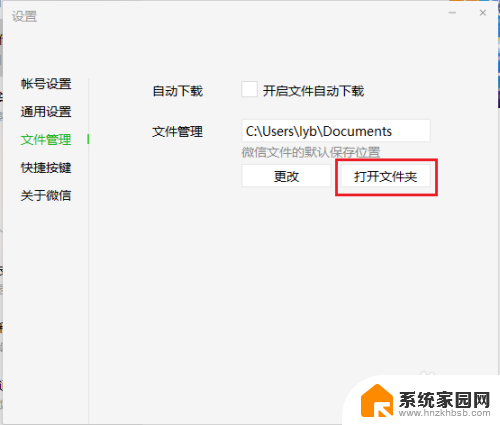
8.●微信的聊天记录保存在”FileStorage“文件夹;
●打开”FileStorage“文件夹。
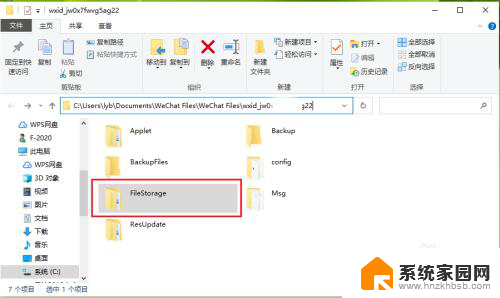
9.●”Image“文件夹保存微信接收的图片,但里面的图片是经过加密处理的。只能在微信里面看。
●”Video“文件夹保存微信接收的视频,可以直接查看;
●打开”Video“文件夹。
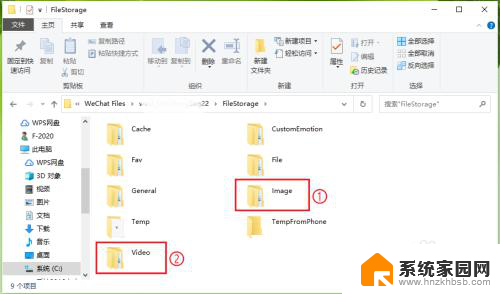
10.●可以看见里面的视频是按照月份分类保存的;
●打开”2020-08“文件夹。
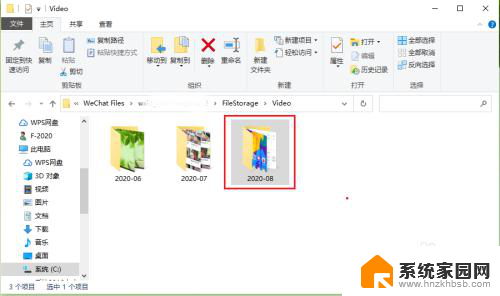
11.结果展示。
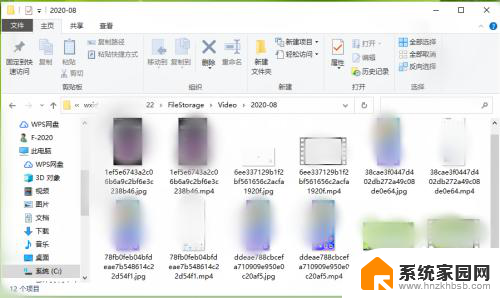
以上就是微信聊天记录保存在电脑哪个文件夹的全部内容,如果遇到这种情况,你可以按照以上步骤解决,非常简单快速。